Darmowa Wysyłka to świetny sposób, aby zachęcić klientów do wydawania więcej. Na przykład, oferują bezpłatną wysyłkę przy zamówieniach powyżej $100.
Konfiguracja i konfiguracja powrót do góry
aby oferować bezpłatną metodę wysyłki, należy ją dodać do strefy wysyłki i można ją dodać do dowolnej liczby stref wysyłki. Oto jak:
1/ Przejdź do: WooCommerce > Ustawienia > Wysyłka.,
2/Wybierz strefę wysyłki, kliknij Edytuj

3 / Kliknij Dodaj metodę wysyłki, a pojawi się modal. Wybierz bezpłatną wysyłkę z listy rozwijanej i Dodaj metodę wysyłki.

4 / Wybierz darmową wysyłkę w wierszu, który chcesz zdefiniować i wybierz Edytuj.,

5 / przejście do innego ekranu, aby skonfigurować metodę bezpłatnej wysyłki dla danej strefy wysyłki.
6 / Wprowadź tytuł, który będzie wyświetlany klientom w kasie.
7/Otwórz rozwijane menu obok Darmowa Wysyłka wymaga…
- N/A – niedostępna, Darmowa Wysyłka jest opcją dla wszystkich klientów
- ważny kupon na darmową wysyłkę – kupon stworzony, który umożliwia darmową wysyłkę
- minimalna kwota zamówienia – darmowa wysyłka jest dostępna tylko wtedy, gdy wydana została minimalna kwota., Ustaw tę kwotę w polu Minimalna kwota zamówienia, które pojawi się po wybraniu tej opcji.
- minimalna kwota zamówienia lub bezpłatna wysyłka kuponu jest dostępna, jeśli wydano minimalną kwotę lub klient ma kupon, który oferuje bezpłatną wysyłkę (patrz poniżej: Utwórz kupony darmowej wysyłki).
- minimalna kwota zamówienia i darmowa wysyłka kuponu jest oferowana tylko wtedy, gdy wydano minimalną kwotę, a Klient ma kupon, który oferuje bezpłatną wysyłkę.
8 / Jeśli wybrałeś jedną z opcji, która zawiera minimalną kwotę, wprowadź minimalną kwotę zamówienia.,
9 / wreszcie, jeśli wybrałeś jedną z opcji, które zawierają minimalną kwotę, możesz zastosować tę zasadę przed lub po zastosowaniu rabatów kuponowych. Poniżej wyjaśniamy, że jest to nieco więcej szczegółów (patrz: rabaty kuponowe: kiedy zastosować minimalną kwotę zamówienia)
10 / Zapisz zmiany.

rabaty kuponowe: kiedy zastosować minimalną kwotę zamówienia wróć do góry
od WooCommerce 4.,1, Masz możliwość wyboru, w którym momencie obowiązuje zasada minimalnej sumy zamówienia: przed lub po zastosowaniu rabatów kuponowych.
Ten następny przykład pomoże zilustrować różnicę.
Jeśli masz zasadę, że minimalna suma zamówienia powinna wynosić $20, twój Klient ma produkt o wartości $25 w koszyku, a także ma kupon, który daje $10 off.
- po zniżce (Nie zaznaczone). W tym przypadku kwota zamówienia wynosi $25 – $10 = $15. Klient nie otrzyma bezpłatnej wysyłki zgodnie z zasadą minimalnej kwoty zamówienia.
- przed rabatem (sprawdzone)., W takim przypadku kwota zamówienia wynosi 25 USD, a rabat 10 USD jest ignorowany. Klient otrzyma bezpłatną wysyłkę zgodnie z zasadą minimalnej kwoty zamówienia. Rabat kuponowy nadal będzie stosowany.
Utwórz kupony na bezpłatną wysyłkę powrót do góry
1 / Utwórz kupon.
- przejdź do WooCommerce> kupony.
- wybierz Dodaj kupon.
- wybierz Zezwól na darmową wysyłkę.
- Publikuj.
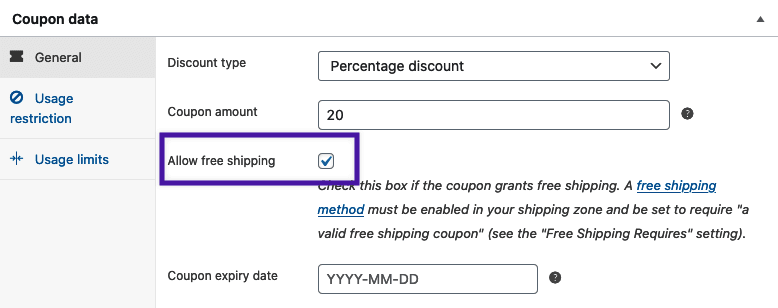
Więcej informacji na: (zarządzanie kuponami).,
2 / Włącz darmową wysyłkę kuponów.
- przejdź do skonfigurowanej opcji darmowej wysyłki.
- Wybierz z listy rozwijanej opcję ważny kupon na bezpłatną wysyłkę.
- Zapisz zmiany.
klienci mogą teraz skorzystać z kuponu, aby uzyskać bezpłatną wysyłkę.
Opcje zaawansowane powrót do góry
Włączanie lub wyłączanie darmowej wysyłki za pomocą hooków powrót do góry
bezpłatna metoda wysyłki ma funkcję is_available, którą można podłączyć:
return apply_filters( 'woocommerce_shipping_' . $this->id . '_is_available', $is_available );
oznacza to, że możesz użyć add_filter() na woocommerce_shipping_free_shipping_is_available i zwrócić true lub false.
Najczęściej zadawane pytania powrót do góry
Jak skonfigurować bezpłatną wysyłkę dla zamówień powyżej ___ ? Powrót do góry
musisz skonfigurować co najmniej jedną strefę wysyłki. Więcej na: zakładanie stref wysyłki., Następnie wykonaj powyższe kroki w konfiguracji i konfiguracji, zwracając szczególną uwagę na #7, wybierając minimalną kwotę zamówienia z listy rozwijanej, a następnie wprowadź kwotę (np.